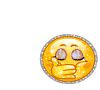| جواهر ستار التعليمية |
| أهلا وسهلا بك زائرنا الكريم ، في منتديات جواهر ستار التعليميه المرجو منك أن تقوم بتسجـيل الدخول لتقوم بالمشاركة معنا. إن لم يكن لـديك حساب بعـد ، نتشرف بدعوتك لإنشائه بالتسجيل لديـنا . سنكون سعـداء جدا بانضمامك الي اسرة المنتدى مع تحيات الإدارة |
| جواهر ستار التعليمية |
| أهلا وسهلا بك زائرنا الكريم ، في منتديات جواهر ستار التعليميه المرجو منك أن تقوم بتسجـيل الدخول لتقوم بالمشاركة معنا. إن لم يكن لـديك حساب بعـد ، نتشرف بدعوتك لإنشائه بالتسجيل لديـنا . سنكون سعـداء جدا بانضمامك الي اسرة المنتدى مع تحيات الإدارة |
 |
|  |
أهلا وسهلا بك ضيفنا الكريم، إذا كانت هذه زيارتك الأولى للمنتدى، فيرجى التكرم بزيارة صفحة التعليمــات، بالضغط هنا كما يشرفنا أن تقوم بالتسجيل بالضغط هنا إذا رغبت بالمشاركة في المنتدى، أما إذا رغبت بقراءة المواضيع والإطلاع فتفضل بزيارة القسم الذي ترغب أدناه.
 الأحد 21 يونيو - 20:23:58 الأحد 21 يونيو - 20:23:58 | المشاركة رقم: | |||||||
مشرف 
|  موضوع: فوتوشوب فى دقيقتين (3).. كيف تستخدم أداة quick selection؟ موضوع: فوتوشوب فى دقيقتين (3).. كيف تستخدم أداة quick selection؟ فوتوشوب فى دقيقتين (3).. كيف تستخدم أداة quick selection؟ فوتوشوب فى دقيقتين (3).. كيف تستخدم أداة quick selection؟ فى هذا الموضوع الثالث فى سلسلة تعلمالفوتوشوب، نعرض لكم شرح لأداة متميزة فى هذا البرنامج فى كل مرة، من خلال شرح مبسط وفيديو قصير يبين لكم الطريقة التفصيلية لتطبيق هذه الأداة، والآن نتحدث معكم من خلال هذا الموضوع على كيفية “تفجير” شخص فى صورة معينة كأنه يتبخر أو يذوب فى الهواء، وهى الحيلة التى طالما رأيناها من مصورين فوتوغرافيين فى فن التصوير المفاهيمى conceptual photography ولم نستطع فهمها. اخترنا لكم أبسط الطرق لتطبيق هذا التأثير لأنه يمكن تطبيقها بطرق عديدة، ولكن اسهلها ما يلى:  أولا: افتح الصورة التى ترغب فى تعديلها على الفوتوشوب.استخدم أداة الاختيار السريع او الـ quick selection tool حتى تختار جسم الشخص الذى ترغب فى تفجيره بالكامل. اضغط “right click” على التحديد ومن ثم اضغط refine edge، ومن ثم استخدم هذه الأداة بأن تمر على أطراف الصورة التى تم تحديدها. اضغط “right click” على التحديد مرة أخرى واختر layer via copy. اضغط “right click” على الـ layer الجديد الذى يظهر، ومن ثم اضغط duplicate layer، ومن ثم أمسح الصورة الأولى أو الـ background layer. افتح layer جديد وحركه للأسفل ومن ثم لونه بالأبيض أو أى لون ترغب فيه ليكون الخلفية الجديدة. اختر الـ layer الأولى واختر من قائمة filter الأمر liquify.  استخدم أداة الـ forward wrap tool لتمديد الذرات التى تتكون منها هذه الصورة. اضف layer mask للصورة الأولى وإملأها باللون الأسود. أضف layer mask على الصورة الثانية كذلك. اختر الـ layer mask الأبيض أولا واستخدم معه فرشاة ذات شكل غريب _لأن الشكل الغريب هو الذى يعطى انطباعا كأن الشخص متفجر ومنتشر فى الهواء كأنه تبخر_ واختر اللون الأسود قبل استخدام هذه الفرشاة على الـ layer mask الأبيض. الآن أعكس الآية على الـ layer mask الأسود واستخدم معه فرشاة غريبة الشكل واختر اللون الأبيض. حاول التغيير فى الشكل والحجم والـ opacity للفرشاوات لخلق تأثير طبيعى.  وإليكم الفيديو ليشرح التفاصيل…
| |||||||
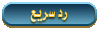 |
| الإشارات المرجعية |
| الذين يشاهدون محتوى الموضوع الآن : 20 ( الأعضاء 3 والزوار 17) | |
|
| |
مواقع صديقة
| أعلانات نصية | |
| قوانين المنتدى | |
| إعــــــــــلان | إعــــــــــلان | إعــــــــــلان | إعــــــــــلان |

 فقدت كلمة المرور؟
فقدت كلمة المرور؟ فقدت إسم العضوية؟
فقدت إسم العضوية؟